2024-12-04 15:08:14来源:sxtmmc 编辑:佚名
peazip是一款功能强大且开源的文件压缩和解压缩工具,它支持多种压缩格式,用户界面友好,适合不同水平的用户使用。本文将详细介绍如何使用peazip进行文件压缩,帮助你全面掌握这款工具的使用方法。
首先,你需要从peazip的官方网站或可靠的软件下载平台下载最新版本的peazip安装包。下载完成后,按照提示进行安装。安装过程非常简单,只需要选择安装路径并完成几个基本设置即可。
安装完成后,双击桌面上的peazip图标启动软件。在peazip的主界面中,你可以看到“添加文件”和“添加文件夹”两个按钮。这两个按钮用于选择你想要压缩的文件或文件夹。
1. 添加文件:点击“添加文件”按钮,然后在弹出的文件选择对话框中,浏览并选择你想要压缩的文件。你可以按住ctrl键或shift键多选文件。
2. 添加文件夹:如果你想要压缩整个文件夹,可以点击“添加文件夹”按钮,然后在弹出的文件夹选择对话框中,选择你想要压缩的文件夹。
在选择完要压缩的文件或文件夹后,你需要设置压缩参数。peazip提供了多种压缩格式和压缩级别供你选择。
1. 选择压缩格式:在peazip的主界面中,你可以看到“格式”下拉菜单。点击下拉菜单,然后选择你想要的压缩格式,如zip、7z、rar等。
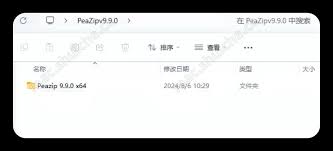
2. 设置压缩级别:在“格式”下拉菜单旁边,你可以看到“压缩级别”选项。你可以选择“存储”(不压缩)、“快速压缩”、“标准压缩”、“最大压缩”等不同的压缩级别。压缩级别越高,压缩后的文件越小,但压缩过程也越慢。
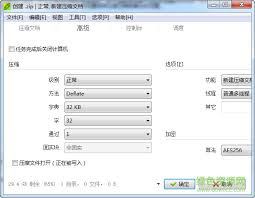
3. 其他设置:peazip还提供了其他压缩设置,如加密、分卷、添加注释等。你可以根据需要进行设置。
设置好压缩参数后,你可以点击peazip主界面右下角的“确定”按钮,然后在弹出的保存对话框中,选择压缩文件的保存位置和文件名。最后,点击“保存”按钮,peazip就会开始压缩文件。
压缩过程中,你可以在peazip的主界面中看到压缩进度和压缩速度等信息。压缩完成后,peazip会自动打开保存压缩文件的文件夹,你就可以找到并使用压缩后的文件了。
通过本文的介绍,相信你已经掌握了peazip压缩文件的基本方法。peazip不仅功能强大,而且操作简便,是一款非常值得推荐的文件压缩工具。无论你是需要压缩单个文件还是整个文件夹,peazip都能满足你的需求。希望本文能对你有所帮助,祝你使用愉快!